 Maxime CASIER
Maxime CASIER SOLIDWORKS PDM: 5 kroków do interaktywności dokumentów Excel

W taki sam sposób jak SOLIDWORKS można połączyć z kartą danych odpowiedniego pliku, można automatycznie wypełniać pliki Excel informacjami przechowywanymi na karcie danych pliku SOLIDWORKS PDM.
Utwórz zmienną PDM i dodaj ją do mapy pliku
Na początek należy utworzyć nową zmienną PDM za pośrednictwem panelu administracyjnego. Utworzymy zmienną "DOCUMENT CODE".
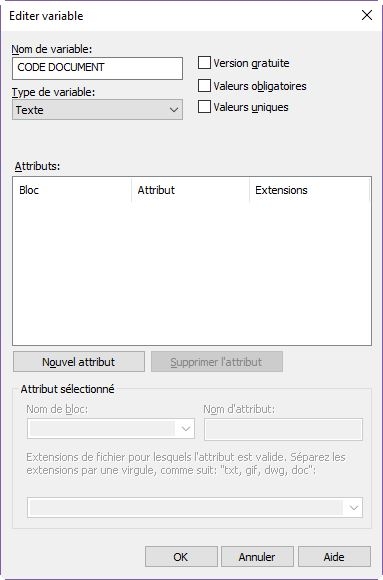
Następnie musimy dodać nowo utworzoną zmienną do mapy plików Excel. Utworzymymapę specyficzną dla plików Excel przy użyciu naszej nowej zmiennej.
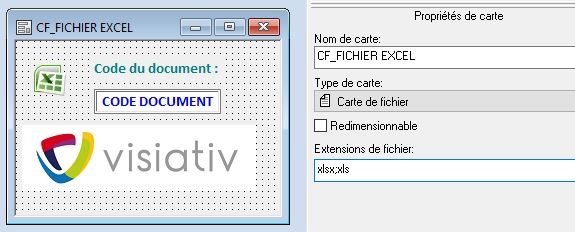
Utwórz właściwość niestandardową programu Excel
Następnie dodaj właściwość niestandardową do pliku Excel. Utworzymy właściwość "Kod dokumentu".
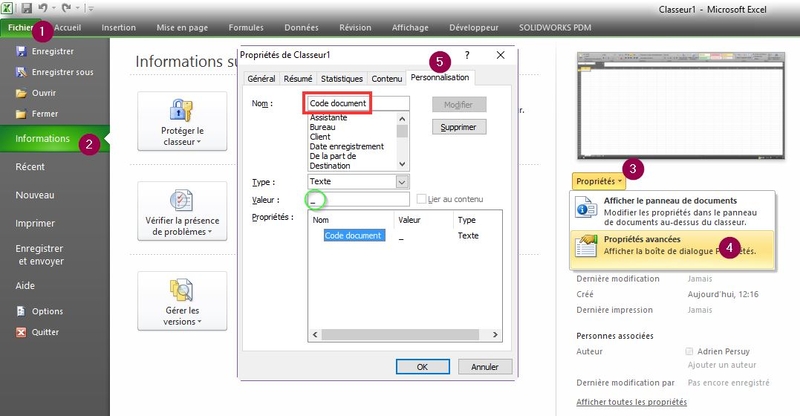
Uwaga: Aby dodać właściwość, należy wprowadzić wartość.
Mapowanie zmiennej PDM na właściwość Excel
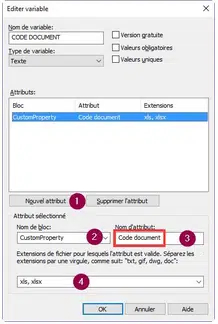
Następnie należy dodać atrybut mapowania dla utworzonej zmiennej:
Blok "CustomProperty" jest narzucony przez format pliku, w tym przypadku Excel.
Nazwa atrybutu jest taka sama jak nazwa właściwości.
Rozszerzenia plików dla tego łącza to xls i xlsx.
Uwaga: Nazwa właściwości musi być DOKŁADNIE taka sama jak nazwa atrybutu. Jeśli istnieje różnica między nimi w postaci akcentu lub wielkiej litery, link nie zadziała!
Teraz mamy powiązanie między zmienną PDM a właściwością niestandardową. Na tym kończy się rola SOLIDWORKS PDM. Od teraz właściwość Excela będzie powiązana z komórką w skoroszycie (jest to funkcja Excela).
Łączenie właściwości programu Excel z komórką
Zmienimynazwę komórkiH1 na DocumentCode.
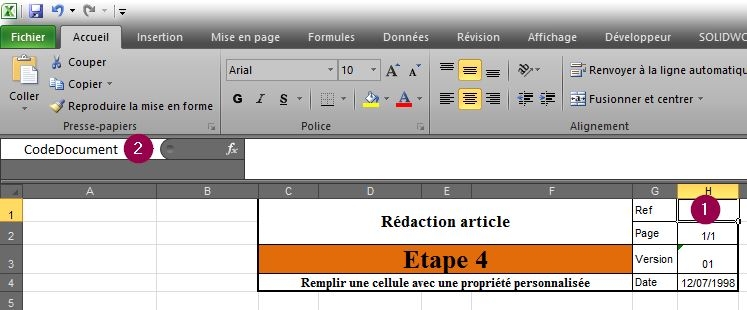
Uwaga: Nazwa komórki nie może zawierać spacji ani znaków specjalnych. W tym samym arkuszu nie mogą znajdować się dwie komórki o tej samej nazwie.
Teraz musisz połączyć właściwość niestandardową z nazwaną komórką, wracając do panelu właściwości niestandardowych i wybierając odpowiednią właściwość. Na koniec zaznacz opcję "Połącz z zawartością" i wybierz nazwę żądanej komórki z menu rozwijanego.
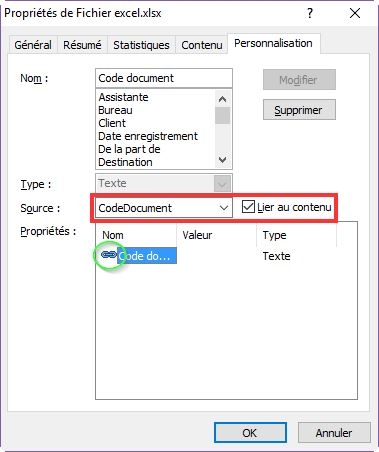
Uwaga: Obok nazwy właściwości niestandardowej znajdują się teraz dwa ogniwa łańcucha.
Demonstracja sposobu tworzenia interaktywnych dokumentów Excel
Podsumowując
To wszystko! Twoja komórka jest teraz bezpośrednio powiązana z polem w mapie pliku.
Krótko mówiąc, modyfikacja wartości w karcie zmodyfikuje wartość w komórce i odwrotnie, modyfikacja komórki zmodyfikuje wartość w karcie.